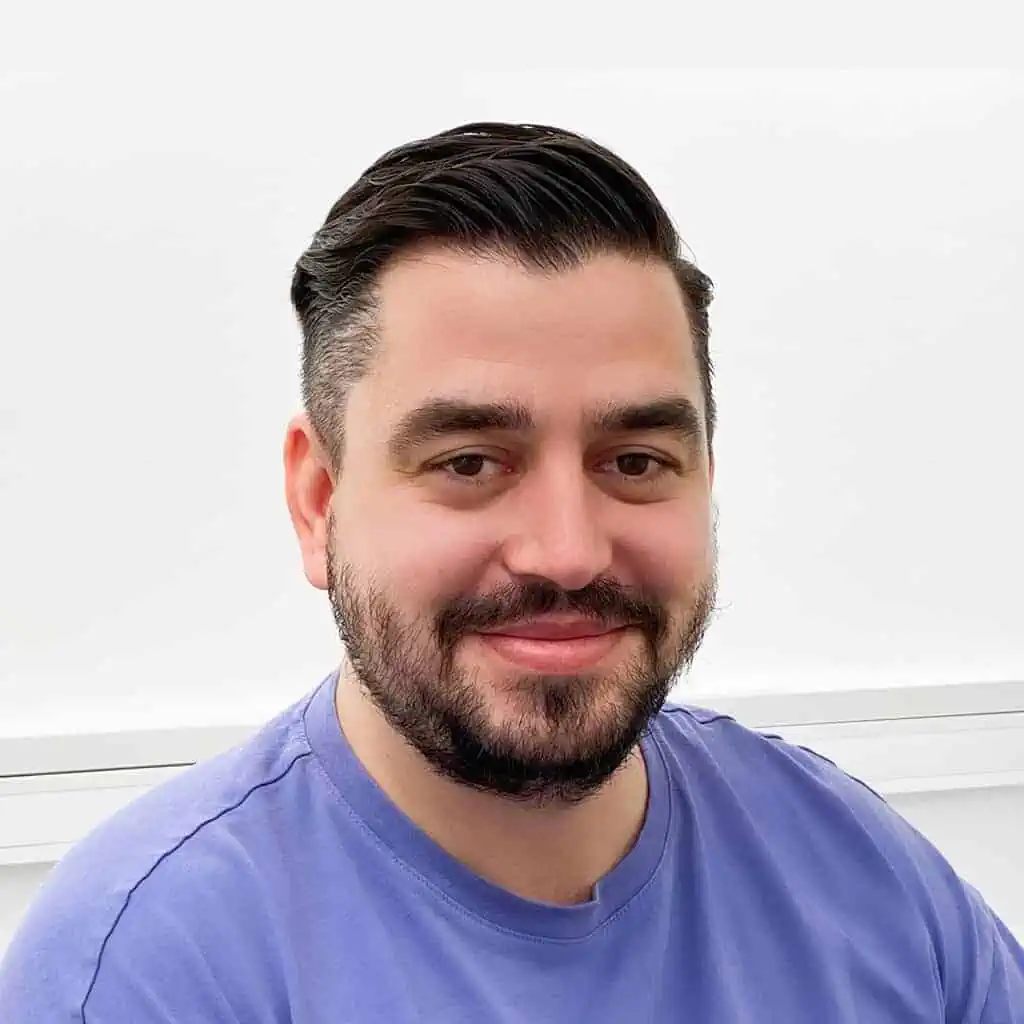HDD Fehler: Einstellungen und Anschlüsse überprüfen – Lösungen und Tipps
In der Welt der digitalen Daten sind Festplatten (HDDs) wesentliche Speichermedien, die unsere wertvollen Informationen sichern. Doch was tun, wenn Ihr Computer plötzlich eine Fehlermeldung ausgibt, die dazu auffordert, die Einstellungen und Anschlüsse Ihrer HDD zu überprüfen? Dieser Beitrag zielt darauf ab, Ihnen ein tieferes Verständnis für die Ursachen solcher Fehlermeldungen zu geben und praktische Lösungen anzubieten, um Ihr System wieder zum Laufen zu bringen.
Warum kann dieser Fehler auftreten?
HDD-Fehlermeldungen, die eine Überprüfung der Einstellungen und Anschlüsse nahelegen, können aus einer Reihe von Gründen auftreten. Von einfachen, leicht behebbaren Problemen wie lose Kabelverbindungen bis hin zu komplexeren technischen Störungen, die spezifische Kenntnisse erfordern. Die genaue Diagnose ist der Schlüssel zur Lösung.
9 Gründe, warum HDD Fehler auftreten können
- Lose Kabelverbindungen: Eine der häufigsten und leicht behebbaren Ursachen. Überprüfen Sie alle Kabel auf festen Sitz.
- Beschädigte oder inkompatible Kabel: Beschädigte Kabel können die Datenübertragung stören. Ersetzen Sie defekte Kabel umgehend.
- Falsche BIOS/UEFI-Konfiguration: Eine falsche Konfiguration im BIOS/UEFI kann die Erkennung der HDD verhindern. Überprüfen Sie die Einstellungen sorgfältig.
- Überhitzung der HDD: Übermäßige Wärme kann zu Fehlern führen. Stellen Sie sicher, dass ausreichende Kühlung vorhanden ist.
- Physische Schäden durch Stöße oder Stürze: Physische Beschädigungen können irreparabel sein. Vorsicht beim Umgang mit Ihrem Computer.
- Stromversorgungsprobleme: Unzureichende oder instabile Stromversorgung kann zu Fehlern führen.
- Veraltete oder fehlerhafte Treiber: Halten Sie Ihre Treiber aktuell, um Kompatibilitätsprobleme zu vermeiden.
- Falsche Partitionierung oder Formatierung: Überprüfen Sie die Partitionierung und das Dateisystem Ihrer HDD.
- Viren oder Malware: Schädliche Software kann zu schwerwiegenden HDD-Fehlern führen.
Vorsicht, wenn HDD ungewöhnliche Geräusche von sich gibt
| Mechanischer Defekt | Symptome |
|---|---|
| Beschädigte Leseköpfe | Klickende oder kratzende Geräusche |
| Defekte Spindel | Summende oder brummende Geräusche |
| Lockerer Anschluss | Unterbrochene oder inkonsistente Geräusche |
Darauf sollten Sie achten
Bei der Fehlersuche und -behebung ist Vorsicht geboten. Eine falsche Handhabung kann zu weiteren Schäden führen. Wichtig ist, regelmäßige Backups Ihrer Daten zu erstellen und bei schwerwiegenden Problemen professionelle Hilfe in Anspruch zu nehmen.
Häufig gestellte Fragen
Zusammenfassend lässt sich sagen, dass viele HDD-Fehler durch sorgfältige Überprüfung und korrekte Einstellungen behoben werden können. Bei ernsthaften Fehlern, insbesondere wenn ungewöhnliche Geräusche auftreten oder Daten nicht zugänglich sind, ist es ratsam, sich an einen professionellen Datenrettungsdienst zu wenden.